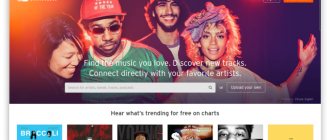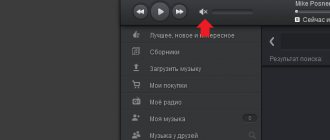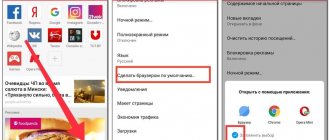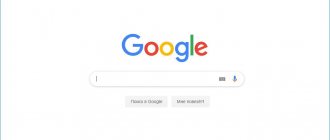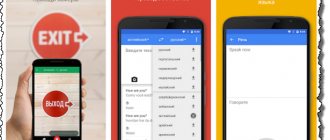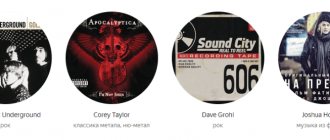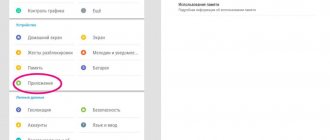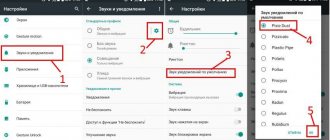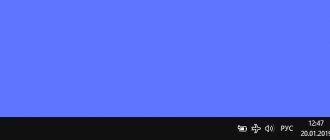Социальная сеть Вконтакте сделала специальное приложение Boom, через которое теперь происходит прослушивание музыки на мобильных телефонах. Сервис имеет платную подписку, с помощью которой можно скачивать любые треки на свое устройство чтобы слушать их без подключения к интернету. Как же оплатить или отменить подписку в приложении Boom?
Приложение Boom – что это?
Приложение имеет очень низкие оценки с официальных магазинах Google Play и App Store. Самый главный минус это что надо платить за музыку, в функциональности и работе приложения минусов нет. Самый ощутимый плюс данного приложения для музыки – это кеширование аудио файлов. Оно имеет новый дизайн, добавлены разделы с новинками и рекомендациями. В ленте музыки будет отображена ваша музыка, друзей, разных пабликов и групп где есть раздел с музыкой.
Приложение позволяет слушать по одному треку, альбомы или все песни исполнителя. В списке могут также попадаться подделки от фанатов, разные ремиксы. Найти отдельный альбом нельзя, следует найти одну песню из какого то альбома и через нее перейти ко всеми альбому. Загружать музыку можно только по одной песне, для загрузки всего альбома следует добавить все треки себе в фонотеку чтобы закешировать их. Также есть проблема с доступом к некоторым песням.
Как скачать музыку из приложения на телефон
Для загрузки аудио треков на телефон или планшет включите необходимый трек или альбом и нажмите на стрелочку вниз возле его названия, для загрузки всего альбома переходим в необходимый альбом и нажимаем на кнопку “Сохранить все“, все песни и альбомы которые вы загрузите можно будет слушать без доступа к интернету. Для загрузки песен на свое устройство у вас должна быть активна подписка в приложении.
Для выбора места загрузки музыки на телефоне, перейдите в настройки приложения (три точки в правом верхнем углу – настройки), найдите пункт “Сохранение” и укажите куда сохранять файлы, на карту памяти или на память устройства.
Теперь самое главное — релизим свои треки в приложение BOOM, ВКонтакте, Одноклассники
- Заходим в свой аккаунт на Songmoney. Создать аккаунт или войти.
- Добавить релиз
Вам нужно заполнить максимально простую форму.
- Внимательно укажите имя артиста.
- Укажите название релиза. Если релиз содержит 1 трек — это сингл. Если всё так, название релиза и трека должны быть одинаковыми.
- Выберите количество треков в релизе. Одна простая форма позволит добавить ВКонтакте сингл, еп или альбом.
- Укажите название каждого из треков.
- К каждому треку укажите авторов музыки и/или слов. Если вы всё делали самостоятельно или вам передали все права — гордо пишите своё имя и фамилию.
- Загрузите файл трека. В формате WAV. Если возникнут сложности с битностью или частотой файла, используйте любой конвертор аудиофайлов или оставьте это нам. Должно быть 16 бит, 44,1 кгц.
- Загрузите обложку. JPG 3000×3000 пикселей. Зачем такая большая, если иконки трека такие маленькие? Это требования музыкальных площадок. На это есть причины.
- Выберите дату. Например 5 Мая 2020 года. Релиз появится ночью в 00:00.
- Выберите жанр. Поле не обязательное — можно оставить «автоматически», т.к. в каждой музыкальной площадке иерархия и вложенность жанров отличаются.
Стоимость подписки Boom и подключение
В первый месяц подписка бесплатная, все последующие месяца следует платить 149 рублей для России и 2,99$ для других стран. Для того чтобы оформить подписку Бум необходимо войти через официальное приложение Вконтакте в настройки и найти пункт “Подписка на музыку” и привязать свою дебетовую или кредитную карту, еще можно оформить подписку через приложение Boom, в настройках есть раздел подписка.
Как отписаться
Если в первый месяц Вам не понравиться, следует отменить подписку чтобы не снимало автоматически оплату. Подписка на Boom работает через магазин приложений той платформы, на которой оформлялась подписка: Google Play или App Store.
Отмена подписки на Андроид(Google Play)
- Открыть Play Маркет.
- Через боковое меню зайти в раздел «Аккаунт».
- Выбрать вкладку «Подписки».
- Найти карточку с надписью «ВКонтакте» и в меню «Управление» отменить подписку.
Как отписаться на Айфоне(App Store)
- В приложении «Настройки» на iOS-устройстве выбрать своё имя.
- Найти раздел «iTunes Store и App Store» и нажать на свой аккаунт Apple ID в верхней части экрана.
- Во всплывающем меню выбрать пункт «Просмотреть Apple ID».
- Открыть раздел «Подписки».
- В списке найти «ВКонтакте» и нажать кнопку отписки.
Стоимость у конкурентов: 159 рублей в Google Play Music, 169 рублей в Apple Music и 169 рублей в Deezer. У всех приложений разный интерфейс и некоторые их них удобнее чем Boom.
Boom – сервис для прослушивания музыки из
Многие пользователи столкнулись с проблемами прослушивания музыки . Им позволено только 30 минут бесплатного прослушивания в день, далее только по подписке. И большинство начали возмущаться таким непонятным изменениям. Но проблема была решена, и появилось хорошее приложение Boom.
Что будет с музыкой в самой соцсети «»
Все останется прежним, разве что между песнями будет проигрываться реклама. Также сохранять музыку в память телефона невозможно. В день бесплатно можно слушать только тридцать минут музыки, за остальное придется платить. Помимо всего невозможно прослушивать любимые треки в оффлайн режиме.
Долгое время пользователи возмущались действиями администрации социальной сети, так как музыка была платной, доступ закрылся, отдельные песни отказывались проигрывать, появилась реклама и все в таком духе. В настоящее время ситуация исправлена. Для удобства прослушивания музыки «» был создан сервис с платной подпиской. Он позволяет безлимитно прослушивать любимые новинки.
Что такое Boom
Boom – это музыкальный плеер на системе Андроид, который позволяет пользователям прослушивать музыку из таких социальных сетей как: и . Сервис произвел хорошее первое впечатление своим звучанием и возможностью скачивать песни из соц.сетей.
С Бум можно слушать любимые мелодии, треки и композиции без доступа в интернет. Пользоваться им очень легко. Каждый пользователь получает быстрый доступ к своим аудиозаписям, музыкальным новинкам и премьерам. Прослушиваемая музыка транслируется в статусе сети. Приложение бесплатно, но поддерживает клиентские подписки для расширения сервиса.
У Boom очень низкие оценки в Google Play App Store
Приложение имеет довольно низкие оценки на App Store и Google Play. Никаких претензий к самому приложению нет, так как оно безупречно работает, не зависает и позволяет своим пользователям прослушивать музыку без особых проблем. Низкие оценки связаны с тем, что Boom не бесплатный сервис. Чтобы свободно слушать музыку, за него придется платить определенную сумму. А пользователи социальной сети «» привыкли, что раньше к песням был свободный доступ.
Преимущества приложения
Любое приложение имеет свои плюсы и минусы, но приложению Boom многие аудио плееры уступают. Сервис Бум предлагает своим клиентам:
- Удобный и простой интерфейс;
- Многофункциональный плеер;
- Возможность скачивать музыку;
- Поддержка множества аудио форматов;
- Удобный детальный поиск;
- Дают стикеры за подписку;
- Прослушивание музыки в оффлайн режиме.
Недостатки приложения
Особых и значимых недостатков у него выявлено не было. Сервис выполняет все свои прописанные функции без нареканий и сбоев. Но все же минус был найден – платная подписка, которая открывает пользователям дополнительные функции системы. Минус не критический, но именно из-за него у приложения низкие оценки.
Для кого
Boom подходит для тех, кто все время слушает музыку и является её фанатом. Для тех, кому надоело временами слушать рекламу и иметь доступ только к 30-ти минутному прослушиванию. Подходит тем пользователям, кто готов платить ежемесячную оплату за хороший сервис. Каждый желающий может скачать данный сервис себе на телефон с Google Play или App Store.
Стоимость подписки, есть ли бесплатная версия, рейтинг
Бесплатная версия есть, но у неё стоит свой лимит. Пользоваться приложением и ничего не платить можно один месяц, потом придется либо купить подписку, либо её отменить. Месячная безлимитная подписка стоит 149 рублей, а у конкурентов цена выше. Можно заплатить и меньше – всего 99 рублей, но за эту сумму будет доступно хранить три часа музыки. Есть средний вариант подписки за 59 рублей, который позволяет хранить два часа музыки.
Справка! Не забудьте отменить подписку, если сервис не понравился. Иначе деньги будут списываться автоматически.
также не самый высокий. Он составляет всего две звезды из пяти. Скорее всего, связано это с платной подпиской, к которой еще привыкли не все люди.
Ссылки
На сегодняшний день имеется множество различных музыкальных плееров, которые позволяют прослушивать музыку с Вк, но Boom имеет свои преимущества и качественные особенности. Скачать приложение можно по следующим ссылкам:
Скачать на Андроид
Скачать на Айфон
Функции и интерфейс
Сервис имеет простой и легкий интерфейс, с которым справится любой школьник. Ведь в этом и заключается все преимущество Boom. Интерфейс поделен на разделы, где каждый получил соответствующее предназначение и функциональность. страница – это рекламный лист, на котором размещается информация о новинках музыки, рекомендованные подборки и персональные рекомендации. Для поиска треков используется отдельное меню.
Справка! Поиск умеет предугадывать поисковый запрос и сразу предлагает популярные треки.
Другой же отдел отвечает за рекомендации музыки ваших друзей, которые были недавно ими добавлены. Любая аудиолента идет с прикрепленными фотографиями. И это очередной плюс приложению Boom. Треки можно слушать альбомами или целиком воспроизвести дискографию исполнителя. Можно воспользоваться добавленными песнями своих друзей – доступна функция прослушивания и скачивания песен с их аудиозаписей.
Есть возможно опубликовывать понравившиеся треки на своей личной странице , находясь в приложение. Плеер характеризуется большим количеством функций, и благодаря эквалайзеру его можно настраивать под себя, так как тебе хочется. Изменять какие-либо функции.
Заключение
Boom – отличный выбор, который предлагает своим пользователям наслаждаться прослушиванием треков без реклам. Но за любое удовольствие приходится платить, вот и здесь, то же самое. Сервис предлагает пользователям платные опции за 149 рублей в месяц. А скачивать это приложение или нет, решает каждый сам за себя.
Источник: https://s-hazam.ru/boom-%D1%81%D0%B5%D1%80%D0%B2%D0%B8%D1%81-%D0%B4%D0%BB%D1%8F-%D0%BF%D1%80%D0%BE%D1%81%D0%BB%D1%83%D1%88%D0%B8%D0%B2%D0%B0%D0%BD%D0%B8%D1%8F-%D0%BC%D1%83%D0%B7%D1%8B%D0%BA%D0%B8-%D0%B8%D0%B7-%D0%B2.html
Что такое Boom
У Boom очень низкие оценки в Google Play и App Store. Средняя — 2,1 балла. Впрочем, претензий больше не к функциональности и работе приложения, а к самому факту того, что за музыку теперь нужно платить. Люди к этому по-прежнему не готовы.
У отдельного приложения для музыки одно большое преимущество — собственно, возможность кеширования. Также у него другой дизайн, присутствуют разделы с рекомендациями и новинками. В ленте появляются все записи друзей, пабликов и групп, к которым прикреплена музыка.
Музыку можно слушать отдельными треками, альбомами или целиком воспроизвести дискографию исполнителя. При этом не отделяются официальные песни артиста от фанатских поделок. Например, если запустите треки Эда Ширана, у вас в наушниках может вдруг заиграть «Зажги на полную — Photograph (Felix Jaehn Remix)». Так себе сюрприз.
Поиска по альбомам нет. Нужно найти песню из альбома, воспроизвести её и только потом перейти к альбому через контекстное меню. Кешировать придётся по одному треку. Если хотите сохранить целый альбом, чтобы послушать его потом, будьте добры, добавьте каждый трек в фонотеку и закешируйте. Некоторые песни почему-то недоступны.
Обзор приложения Boom для Android
Социальная сеть Вконтакте стала популярна у пользователь русского сегмента интернета отчасти благодаря возможностям бесплатного прослушивания музыки, а также её поиска и организации понравившихся композиций в альбомы, плейлисты и т.д. Правда, с 2017 года политика социальной сети по отношению к музыке была изменена, что «породило» создание отдельных приложений для её прослушивания с целью снять накладываемые ограничения. Одним из таких решений является Boom, который можно скачать и установить для Android.
Рассмотрим все особенности этого решения более подробно.
Настройка доступа к музыке из Вконтакте и Одноклассников
Приложение работает с двумя крупнейшими социальными сетями, подконтрольными корпорации Mail.ru Group – Вконтакте и Одноклассники. Авторизация в нём после скачивания и установки возможна только через интерфейс этих социальных сетей. В зависимости от того, какой тип авторизации вы выберите вам будет доступна музыка из выбранного сервиса. Правда, чтобы приложение получило доступ к вашей музыки, ему потребуется разрешить доступ к аккаунту.
Доступный ассортимент композиций и альбомов
Пользователь данного сервиса может заметить некоторые сходства с такими приложениями, как Apple и Google Music, так как Boom создавался по их образу и подобию. Для удобства вся музыка в приложении сортируется категориям. Всего их три: новые релизы, популярное и рекомендации, основанные на ваших личных предпочтениях. Приложение предлагает достаточно богатый выбор музыка, а навигация очень удобна.
Лента музыки
Отчасти логика работы Boom похожа на Вконтакте и Одноклассники. Здесь тоже предусмотрена лента с новостями от других пользователей и сообществ. Правда, в этой ленте мелькают только записи с прикреплённым адиофайлом. Также реализована возможность сохранения записей в закладки, чтобы потом вернуться к понравившейся вам ранее записи.
Возможности из Вконтакте
Так как приложение разрабатывалось по образу и подобию Вконтакте оно приобрело возможность предоставлять пользователям доступ к собственным коллекциям из этой социальной сети, а также из Одноклассников. Также в память можно загрузить новую музыку, а не просто прослушивать уже имеющуюся на устройстве.
Можно просматривать записи со стены. Правда, здесь будут отображены только записи, содержащие какие-либо музыкальные композиции, остальные будут игнорироваться (даже если какой-то трек прикреплён в комментариях к записи).
Также доступна возможность просмотра музыкальных коллекций друзей и сообществ из ВК, в которых вы состоите. Правда, некоторая музыка всё равно доступна только по платной подписке.
Coffee или подобные. Данные приложения уже ориентированы на саму социальную сеть, а не только на прослушивание музыки.
Поиск треков, исполнителей, альбомов
Поисковая строка приложения позволяет искать как отдельные музыкальные композиции, так и альбомы и/или исполнителей. Доступен поиск по категориям. Приложение отображается в выдаче как музыку, которая у вас уже добавлена в список, так и ту, которая пока ещё не добавлена. Также с помощью поиска вы можете найти сообщества, посвящённые тому или иному музыкальному исполнителю или жанру.
Встроенный плеер
Встроенный медиаплеер не сильно отличается от аналогичного в социальной сети Вконтакте. К сожалению, он беден на функционал, правда, всё необходимое для удобного воспроизводства треков и навигации по ним в плеере имеется. Имеются функции расположения треков в случайном порядке, добавление проигрываемой музыки в статус.
Также в плеере встроена кнопка в виде волшебной палочки, отвечающая за воспроизводства музыки, которой нет у вас в медиатеке. В этом случае песни подбираются в соответствии с вашими музыкальными предпочтениями. Алгоритм в целом работает корректно, правда, иногда бывают небольшое «промахи».
Стоимость и конкуренты
Месячная подписка на Boom стоит 149 рублей. У конкурентов цены примерно такие же: 159 рублей в Google Play Music, 169 рублей в Apple Music и 169 рублей в Deezer. Первый месяц бесплатный. Если не понравилось, не забудьте отменить подписку, иначе деньги будут списываться автоматически.
На мой взгляд, конкуренты лучше. Интерфейсы у них логичнее, удобнее слушать музыку альбомами и дискографиями. Рекомендации там более продвинутые и интересные: всегда можно найти для себя что-то новое. В приложении Boom они тоже есть, но гораздо менее разнообразные.
Почему всё-таки Boom?
У Boom всего одно преимущество, но для многих оно станет решающим: не придётся заново формировать фонотеку. Если вы раньше слушали музыку только в соцсети «ВКонтакте», то все песни уже будут в приложении, стоит вам только войти под своим аккаунтом. Сервис предлагает примерно ту же функциональность за те же деньги, что и конкуренты, но возни с ним будет меньше.
С Содержание:
- Оформление подписки и способы оплаты
- Студенческая подписка
- Как отменить подписку?
- Оплата подписки через МегаФон
- Оплата подписки через Tele2
- Оплата подписки через Тинькофф Мобайл
- Владельцам подписки
- Что происходит при отмене подписки
- Действие подписки приостановлено
О Оформление подписки и способы оплаты:
• Как оформить подписку в приложении?
Подписку можно оформить внутри приложения. Для этого откройте настройки приложения → нажмите на кнопку «Оформить», при подтверждении подключения оплата произойдет с вашей учётной записи Apple ID / Google.
Также можете воспользоваться на мобильном устройстве прямой ссылкой.
Подписка является услугой с ежемесячной стоимостью:
Россия — 149 руб/месяц Азербайджан — $3.99/месяц Армения — $3.99/месяц Белоруссия — $3.99/месяц Грузия — $3.99/месяц Казахстан — 1290 тн./месяц Киргизия — $3.99/месяц Молдавия — $3.99/месяц Таджикистан — $3.99/месяц Туркменистан — $3.99/месяц Узбекистан — $3.99/месяц Украина — $3.99/месяц (109.99 грн./месяц ) Для других регионов подписка на музыку недоступна.
• Как можно оплатить подписку? Вы можете выбрать любой доступный способ оплаты в настройках учётной записи Apple ID / Google: банковская карта, мобильный номер. Возможно использовать несколько способов, узнайте, какие способы оплаты доступны в вашей стране или регионе в настройках Apple ID / Google.
Обратите внимание, при смене учётной записи Apple ID / Google продлить уже оформленную подписку невозможно с нового новой.
Чтобы оформить подписку в веб-версии ВКонтакте, понадобится кошелёк в VK Pay. Перейдите по ссылке и нажмите на кнопку «Подключить подписку». Укажите email, куда будет отправлен чек, и выберите «Оплатить через VK Pay». Если ваша банковская карта ещё не привязана к счёту VK Pay, то приложение попросит это сделать. Введите необходимые данные для оплаты подписки.
Обратите внимание, что при добавлении карты с неё будет списан и сразу же зачислен на ваш счёт VK Pay 1 рубль — это необходимо, чтобы проверить, что ваша карта является действующей и на ней есть денежные средства. Письмо с чеком будет отправлено на почту, только если вы оформляли подписку без пробного периода.
Онлайн сервисы
Сайты, доступные как с ПК, так и мобильных устройств через браузер. Чтобы ими воспользоваться, найдите страницу сервиса по названию с помощью поисковой страницы обозревателя.
Примечание! Независимо от выбранного варианта, песни будут сохранены в папку «Downloads» или другую, выставленную пользователем в настройках браузера.
Сервис DownloadMusicVK отказался предоставить список песен при открытом профиле и полном доступе к аудио.
Рекомендуем: Особенности процессоров на Android
Music 7s
Чтобы проект открывал песни:
- Откройте официальное приложение VK. Перейдите в профиль.
- Разверните меню «Еще».
- Снизу выберите «Настройки».
- Войдите в «Приватность».
- В пункте «Кто видит список моих аудиозаписей» поставьте «Все пользователи».
Следующий шаг:
- Вернитесь на вкладку с личной страницей.
- Зажмите палец на ID сверху и выберите «Копировать».
- Откройте сайт сервиса.
- Вставьте ссылку на страницу в форму и жмите «Получить список песен».
- Появится перечень треков, которые можно прослушать и загрузить, тапнув по иконке скачивания.
- Сверху присутствует список друзей, чьи аудио будут доступны для прослушивания, если их аудиодорожки открыты для всех. Рядом есть выбор плейлистов, созданных пользователем.
Важно! Активируйте учетную запись ВК через запущенный браузер, иначе не удастся получить доступ к трекам.
С Студенческая подписка
Студенты высших учебных заведений стран СНГ и Грузии, которые обучаются на дневном отделении, могут оформить подписку со скидкой 50%.
Чтобы оформить студенческую подписку, нужно заполнить анкету: (https://vk.link/student), приложить фотографии студенческого билета и дождаться одобрения заявки.
ВКонтакте должны убедиться в том, что вы учитесь в ВУЗе. Для этого заполните, пожалуйста, анкету. Прикрепите к ней фото студенческого билета и свой снимок со студенческим.
Важно, фотографии должны быть в высоком разрешении, в документе четко различимы фамилия, имя и печать. Фотографируйтесь только при хорошем освещении.
Проверка заявки занимает от 1 часа до 2 суток. О результате ВКонтакте сообщит вам в личном сообщении.
Обратите внимание, что подписка по специальной цене доступна только студентам дневных отделений и пользователям, которые на данный момент не имеют уже оформленную подписку на музыку.
Цена студенческой подписки: 75 руб/месяц для России и 115 руб/месяц для других регионов.
Если у вас возникли вопросы или трудности, необходимо обратиться в поддержку команды ВКонтакте (vk.cc/help).
К Как отменить подписку?
Для пользователей iOS:
Отменить подписку через приложение BOOM: Откройте настройки приложения → выберите пункт «Изменить тарифный план» → нажмите на кнопку «Управление подпиской», которая откроет настройки iTunes, где в списке действующих подписок нужно выбрать приложение BOOM → нажмите на кнопку «Отменить подписку».
Отменить подписку через настройки устройства iPhone/iPad: Откройте настройки телефона → выберите пункт iTunes и App Store → нажмите на свой идентификатор Apple ID в верхней части экрана → выберите пункт «Просмотреть Apple ID» → необходимо ввести пароль от учётной записи Apple ID → найдите раздел «Подписки» → в списке действующих подписок нужно выбрать приложение BOOM → нажмите на кнопку «Отменить подписку».
Отменить подписку через настройки устройства iPhone/iPad с IOS 13 и выше:
Откройте App Store → нажмите в верхнем правом углу на фото учётной записи → нажмите на пункт «Подписки» → в списке действующих подписок нужно выбрать приложение BOOM → нажмите на кнопку «Отменить подписку».
Отменить подписку на компьютере Mac или PC Откройте программу iTunes → выполните вход с использованием идентификатора Apple ID → в меню, расположенном в верхней части экрана компьютера или окна iTunes, выберите «Учётная запись» → «Просмотреть мою учётную запись» → введите пароль → затем нажмите клавишу «Ввод» или щелкните «Просмотреть». На странице «Информация об учетной записи» выполните следующие действия. Прокрутите до раздела «Настройки» → щелкните ссылку «Управлять» справа от параметра «Подписки» → справа от подписки, которой необходимо управлять, щелкните «Правка» → чтобы изменить подписку, воспользуйтесь доступными параметрами.
Обратите внимание, что действие подписки сохраняется до конца оплаченного периода, при отмене действующей подписки возврат денег за оставшийся период до её окончания не производится. Убедитесь, что авторизовались под той же учётной записью Apple ID, с которой оформляли подписку.
Для пользователей Android:
Отменить подписку из приложения BOOM : Откройте настройки приложения → выбрать пункт «Изменить тарифный план»→ нажать на кнопку «Управление подпиской», которая откроет настройки учётной записи Google → выберите пункт «Подписки» → в списке действующих подписок нужно выбрать приложение BOOM → нажмите на кнопку «Управление» → «Отменить подписку».
Отменить подписку через настройки устройства Android: Откройте Play Market → заходите в боковое меню, выбираете пункт «Аккаунт»→ «Подписки»→ в списке действующих подписок нужно выбрать приложение BOOM → нажмите на кнопку «Управление» → «Отменить подписку».
Выбираем платный музыкальный сервис для android-устройств: Boom и Яндекс.Музыка
Оглавление
- Вступление
- Boom
- Знакомство
- Начало работы
- Настройки
- Тестирование
- Выводы
- Знакомство
- Начало работы
- Настройки
- Тестирование
- Выводы
Вступление
На дворе 2020 год, авторы всевозможного контента серьезно взялись за защиту своих прав. По их заявкам блокируется нелицензионная музыка, видео, фильмы и даже электронные версии книг. Возьмем ту же социальную сеть ВКонтакте, в которой уже заблокировали фильмы и некоторые музыкальные треки «по запросам правообладателей», при этом на использование «свободного» контента накладываются определенные ограничения.
Какой же выход из данной ситуации? Вариантов тут не так много: либо искать лазейки, либо платить за контент. Мы рассмотрим легальные сервисы для прослушивания музыки, оценим их качество, узнаем расценки и попробуем сравнить всех претендентов.
А начнем с такого сервиса, как Boom, работающего в паре с популярными отечественными социальными сетями. В противовес ему был выбран другой, не менее известный музыкальный сервис Яндекс.Музыка.
В качестве тестового оборудования использовались следующие устройства:
- Смартфон Xiaomi Redmi Note 3 Pro (OC Android 8.1.0, Nitrogen OS, процессор Snapdragon 650 64 бит, 6 x 1800 МГц, видеосопроцессор Adreno 510, 2 Гбайт ОЗУ);
- Смартфон Jinga Basco M500 3G (OC Android 5.1.1, процессор MediaTek MT6580, 4 x 1300 МГц, видеосопроцессор Mali-400 MP2, 1 Гбайт ОЗУ).
анонсы и реклама
2080 Super Gigabyte Gaming OC за 60 т.р.
Compeo.ru — правильный компмагазин без подвохов
RTX 2060 дешевеет перед приходом 3ххх
Ryzen 4000
серии в составе компьютеров уже в Ситилинке
РУХНУЛА цена MSI RTX 2070 после анонса RTX 3ххх
Core i9 10 серии вдвое дешевле такого же 9 серии
Цена на память снижена в 2 раза в Регарде — везде дороже
Boom
Знакомство
Слушаете музыку через социальную сеть ВКонтакте? Тогда вы наверняка уже знаете о мобильном сервисе Boom, ведь появившаяся в сети аудиореклама и ряд всевозможных ограничений дают о себе знать. Посмотрим, что за решение нам предлагают и как оно работает на практике.
Возможности приложения Boom:
- Сохранение музыки для прослушивания без интернета;
- Создание плейлистов;
- Широкая музыкальная коллекция;
- Все обновления музыки ваших друзей и сообществ;
- Закладки для интересных новостей;
- Удобный и многофункциональный плеер с эквалайзером;
- Музыкальные новинки;
- Альбомы артистов и авторские подборки;
- Персональные рекомендации;
- Ежедневный чарт популярной музыки;
- Расширенный поиск;
- Скробблер Last.fm;
- Таймер отключения;
- Смена темы приложения;
- Коллекция музыки ваших друзей и сообществ;
- Возможность поделиться музыкой с другом ВКонтакте;
- Трансляция музыки в статус вашего профиля ВКонтакте.
Начало работы
Для запуска Boom необходимо авторизоваться в приложении через учетную запись ВКонтакте либо Одноклассники. Собственно, если вы уже пользуетесь указанными социальными сетями, то рекомендации к приобретению подписки в Boom всплывали не один раз при прослушивании музыки. На этом моменте я не буду заострять внимание, лучше перейдем к более глобальным вещам.
Интерфейс мобильного приложения Boom поделен на характерные разделы, каждый из которых получил соответствующее предназначение и функциональность. О них и поговорим.
Главная страница приложения – это эдакий рекламный лист. На нем ежедневно размещается информация о популярных альбомах, новых релизах, добавляются всевозможные подборки треков и рекомендованная редакцией музыка, а также персональные рекомендации на основе ваших музыкальных предпочтений.
Если к первым пунктам можно относиться весьма скептически, все-таки музыкальные предпочтения у всех разные, то благодаря персональным рекомендациям я узнал о некоторых старых треках любимых исполнителей. Даже не представляю, при каких обстоятельствах пересматривал историю некоторых музыкальных авторов; и, как оказалось, зря, кое-что интересное смог найти.
О музыкальной базе социальной сети ВКонтакте, думаю, и говорить не стоит. Там буквально миллионы музыкальных треков, к которым мы получаем доступ через приложение Boom. Но это не просто доступ к музыке, здесь при поиске того или иного трека максимальный приоритет отдается исходным авторским композициям, а всевозможные ремиксы и сторонние записи уходят на второй план. К счастью для большинства пользователей, ремиксы и всевозможные редакции треков никто не отменял.
Для поиска треков через Boom используется отдельное меню. На мой взгляд, решение довольно-таки посредственное. Ведь «лупу» могли добавить на главный экран, либо уже в меню с нашей музыкой, впрочем, это решение разработчиков.
Тут стоит отметить, что поиск умеет предугадывать поисковый запрос и сразу предлагает наиболее популярные треки.
Отдельный раздел в меню предоставляется под музыку с ленты новостей наших друзей и все вновь добавленные ими треки. Подобное мы уже видели во всевозможных клиентах для социальной сети ВКонтакте, однако здесь аудиолента идет с прикрепленными фотографиями, это действительно круто.
О Оплата подписки через МегаФон
Для новых пользователей BOOM и абонентов МегаФона — 30 дней бесплатно, далее 149 рублей в месяц.
Абонентам МегаФона необходимо пройти дополнительную авторизацию в приложении и активировать подписку на музыку:
- Откройте настройки приложения;
- Выберите пункт «BOOM с МегаФоном» (доступен для абонентов МегаФона). Владельцы устройств с двумя сим-картами, обратите внимание — сим-карта МегаФона для подключения услуги должна быть основной или единственной на устройстве;
- В появившемся окне введите свой номер, на котором активирован тариф;
- Следуйте инструкции.
Или просто с телефона перейдите по данной ссылке https://vk.cc/7UGTzc и следуйте инструкции.
Обратите внимание, если у вас уже есть активная подписка на музыку — отключите продление через учётную запись Apple ID или Google, действие подписки сохраняется до конца оплаченного периода, после его окончания сможете подключить специальное предложение от МегаФона.
Поддержка МегаФона:
Можно связаться с поддержкой несколькими способами:
- Позвонить с сим-карты МегаФона по номеру 0500;
- Отправить вопрос в СМС с сим-карты МегаФона на номер 0500;
- Открыть Личный кабинет МегаФона https://lk.megafon.ru/ и воспользоваться формой «Обратиться в поддержку».
Для абонентов тарифа «Включайся! Слушай 11.18» действовало специальное предложение, активировать которое необходимо было до 18.03.19 — бесплатная подписка на музыку в течение 12 месяцев бесплатно, далее 149 рублей в месяц.
О Оплата подписки через Tele2
Абонентам Tele2 необходимо пройти дополнительную авторизацию в приложении и активировать подписку на музыку на профиль:
• Откройте настройки приложения;
• Выберите пункт «BOOM с Tele2» (доступен для абонентов Tele2). Владельцы устройств с двумя сим-картами, обратите внимание — сим-карта Tele2 для подключения услуги должна быть основной или единственной на устройстве;
• В появившемся окне введите свой номер;
Или просто с телефона перейдите по данной ссылке https://vk.cc/8TRoyK и следуйте инструкции.
Обратите внимание, если у вас уже есть активная подписка на музыку — отключите продление через учётную запись Apple ID или Google, действие подписки сохраняется до конца оплаченного периода, после его окончания сможете подключить специальное предложение от Tele2.
Отключить продление можно из приложения BOOM:
Откройте настройки приложения → выберите пункт «Отключить подписку».
Отключить продление можно из приложения «Мой Tele2»:
Откройте личный кабинет → в списке «Мои → «Подписки» найдите «BOOM» → нажмите «Отключить».
О Оплата подписки через Тинькофф Мобайл
Новым пользователям доступен бесплатный период в 30 дней (для тех, кто не оформлял ранее подписку никогда), далее 169 рублей в месяц.
Оформление подписку доступно только в приложении Тинькофф Мобайл в разделе «Опции и услуги», пользователям, которые имеют уже подписку или она находится в «ожидает оплаты» — опция недоступна.
Отключить продление можно из личного кабинета Тинькофф Мобайл:
Откройте личный кабинет → в списке → нажмите «Изменить»
Поддержка Тинькофф Мобайл:
Можно связаться с поддержкой несколькими способами:
- Позвонить с сим-карты Тинькофф Мобайл по номеру 8800-555-9777 или 995;
- Открыть приложение Тинькофф Мобайл и воспользоваться онлайн чатом.
В Владельцам подписки:
- Приложение использует автопродляемые подписки. При подтверждении покупки оплата произойдет с вашей учётной записи Apple > Ч Что происходит при отмене подписки:
- Отменив подписку, пользователь может продолжать пользовать её до конца оплаченного периода;
- По завершении периода действия подписки пользователь потеряет возможность слушать музыку в фоновом режиме, скачивать музыку в BOOM, доступ к ранее загруженной музыке, вернётся реклама;
- Если подписка отменена из-за отклонения платежа, доступ к контенту будет закрыт сразу.
Д Действие подписки приостановлено:
Статус подписки, когда продление не отменено пользователем, но и новый период действия подписки не оплачен.
Обратите внимание, при смене учётной записи Apple ID / Google продлить уже оформленную подписку невозможно с новой учётной записи.
Управлять подпиской возможно только с той учётной записи, с которой было оформление. Убедитесь, что авторизовались под той же учётной записью, с которой оформляли подписку, иначе в списке подписок вы не найдете BOOM.